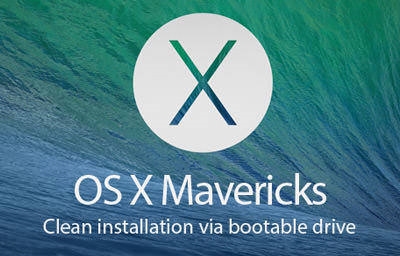Како и секоја друга социјална мрежа, веб-страницата VKontakte е дизајнирана така што луѓето можат да комуницираат едни со други во секое погодно време. За овие цели, VK.com им овозможува на корисниците разни налепници и емотикони што им овозможуваат да демонстрираат живи емоции.
Пред многу време, корисниците излегоа со нов начин за украсување на сопствената страница VKontakte - употреба на фотостати. Оваа функционалност не е стандардна за VK, но ништо не спречува апсолутно секој корисник да користи некои трети методи за поставување на овој вид статус без какви било последици.
Фотостатот го ставаме на нашата страница
Да започне со тоа, вреди да се пропише што е точно фотостата. Таквиот збор што зборува, е името на фото-лентата што се наоѓа на страната на секој корисник под главните информации за профилот.
Ако на вашата страница не е инсталирана фотостатура, тогаш горенаведениот простор, односно блок на фотографии, ќе биде зафатен со обични слики во нарачката за поставување. Сортирањето, во овој случај, се случува исклучиво според датумот, но нарачката може да се наруши со само-бришење фотографии од оваа лента.
Во какви било околности, по инсталирањето на фотостазата на страницата, од вас се бара да избришете нови фотографии. Во спротивно, ќе се наруши интегритетот на утврдениот статус.
Можете да поставите статус на фотографии на страница на многу начини, но повеќето од овие методи се сведуваат на користење на ист вид апликација. Во овој случај, се разбира, постојат и други опции за инсталирање на фотостазата, вклучително и прирачник.
Метод 1: користете ја апликацијата
Постојат неколку апликации на социјалната мрежа VKontakte, од кои секоја е изработена специјално за да се олесни процесот на поставување статус од фотографии до корисници. Секој додаток е целосно бесплатен и достапен за секој сопственик на профил VK.com.
Ваквите апликации обезбедуваат два вида функционалност:
- инсталација на готовиот фотостатус од базата на податоци;
- создавање на фотостат од сликата обезбедена од корисник.
Базата на податоци за секоја таква апликација е многу обемна, така што лесно можете да го пронајдете она што е соодветно за вас. Ако сакате да поставите претходно подготвена слика, ќе ви требаат дополнителни чекори.
- Пријавете се на веб-страницата VKontakte со вашето корисничко име и лозинка и одете на делот „Игри“ преку главното мени.
- На страницата што се отвора, пронајдете ја лентата за пребарување Игра Пребарување.
- Внесете го зборот како барање за пребарување „ФотоStatus“ и изберете ја првата апликација што ја пронајдоа најголем број корисници.
- По отворањето на додатокот, проверете ги постојните фотостази. Доколку е потребно, користете ја функционалноста за пребарување и сортирање по категорија.
- Ако не сте задоволни со статусите создадени од други луѓе, можете да креирате свој со притискање на копче Креирај.
- Seeе видите прозорец со можност за преземање и уредување на датотеката со слики. Притиснете го копчето "Изберете"да поставите слика за креираната фотостатура.
- На крајот од вчитувањето на сликата за статусот, можете да ја изберете областа на сликата што ќе се прикаже на вашата страница. Останатите делови ќе бидат исечени.
- Кога ќе завршите со областа за избор, кликнете Преземи.
- Следно, ќе ви биде прикажана последната верзија на статусот. Кликнете на копчето Инсталирајза да ја зачувате фотостазата на вашата страница.
- Одете на вашата VK страница за да бидете сигурни дека статусот на сликите е правилно поставен.





Главниот услов за преземање датотека е нејзината големина, која треба да биде повеќе од 397x97 пиксели. Препорачливо е да изберете слики во хоризонтална ориентација за да се избегнат проблеми со неправилен приказ.


Обрнете внимание и на предметот "Додај во споделениот директориум". Ако ја проверите кутијата, статусот на вашата фотографија ќе биде додаден во генералниот каталог на слики од корисници. Инаку, таа е инсталирана само на вашиот ид.



Главната предност на овој метод е тоа што со неколку кликања можете да ја претворите вашата фото-лента во елегантна цела слика. Условен и единствен минус е присуството на рекламирање во скоро секоја ваква апликација.
Овој метод за инсталирање на photostatus на VK-страницата е најоптимален за просечен корисник. Покрај тоа, апликацијата не само што ќе ги инсталира сликите во лентата во правилен редослед, туку ќе создаде и посебен албум за себе. Односно, поставените слики нема да бидат проблем за сите други албуми со фотографии.
Метод 2: Рачна инсталација
Во овој случај, ќе ви треба многу повеќе акција отколку во претходниот метод за поставување на фотостазата. Покрај тоа, ќе ви треба уредувач на фотографии, како што е Adobe Photoshop и некои вештини за да работите со него.
Исто така, вреди да се разјасни дека ако немате искуство со работа со уредници на фотографии, можете да најдете на Интернет готови слики за фотостазата.
- Отворете Photoshop или кој било друг уредник погоден за вас и преку менито Датотека изберете ставка Креирај.
- Во прозорецот за создавање документ, наведете ги следниве димензии: ширина - 388; висина - 97. Забележете дека главната мерка треба да биде Пиксели.
- Повлечете ја претходно избраната датотека со слики за вашиот photostatus до работниот простор на уредникот.
- Користејќи алатка "Бесплатна трансформација" скала на сликата и кликнете „Внесете“.
- Следно, треба да ја зачувате оваа слика во делови. Користете алатка за ова Правоаголна селекцијасо поставување на димензиите на областа на 97x97 пиксели.
- Кликнете со десното копче на десната страна. Копирајте во Новиот слој.
- Направете го истото со секој дел од сликата. Резултатот треба да биде четири слоја со иста големина.







На крајот на горенаведените чекори, треба да ја зачувате секоја област за избор во посебна датотека и да ги поставите во правилна секвенца на страната VK. Ние исто така го правиме строго според упатствата.
- Држење на клучот "CTRL", кликнете со левото копче на прегледот на првиот подготвен слој.
- Следно, копирајте го слојот со помош на кратенката на тастатурата "CTRL + C".
- Создадете преку менито Датотека нов документ. Бидете сигурни да бидете сигурни дека во поставките резолуцијата е 97х97 пиксели.
- Во прозорецот што се отвора, притиснете ја комбинацијата на копчето "CTRL + V", за да ја залепите претходно копираната област.
- Во менито Датотека изберете ставка "Зачувај како ...".
- Одете на кој било директориум погоден за вас, наведете го името и типот на датотека JPEG, и притиснете го копчето Зачувај.

Бидете сигурни дека сте сигурни дека го копирате избраниот слој. Во спротивно, ќе има грешка.





Повторете го процесот со преостанатите делови од оригиналната слика. Како резултат, треба да добиете четири слики кои се продолжение на едни со други.

- Одете на вашата VK страница и одете до делот „Фотографии“.
- Ако сакате, можете да креирате нов албум, особено за фотостазата, со притискање на копчето Креирај албум.
- Наведете го претпочитаното име и проверете дали поставките за приватност им овозможуваат на сите корисници да ја видат фотографијата. После тоа, притиснете го копчето Креирај албум.
- Откако во новосоздадениот фото албум, кликнете на копчето "Додај фотографии"изберете ја датотеката што е последен фрагмент од оригиналната слика и кликнете на „Отворено“.
- Повторете ги сите чекори опишани за секоја датотека со слики. Како резултат, сликата треба да се појави во превртена форма од оригиналниот редослед.
- Одете на вашата страница за да проверите дали е инсталиран photostatus.




Сите слики треба да се вчитаат во обратен редослед, односно од последниот до првиот.


Овој метод е многу одземаат многу време, особено ако имате потешкотии со уредниците на фотографии.
Ако имате можност да користите VK апликации за инсталирање на фотостазата, тогаш се препорачува да ги користите. Рачен дизајн на страници се препорачува само ако не можете да користите додатоци.
Благодарение на висококвалитетните апликации, гарантирано е да немате потешкотии. Среќно!